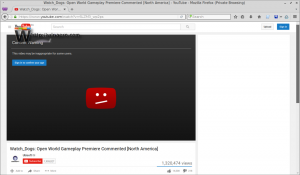تجاهل الموقع بشكل دائم في Google Chrome
عندما تتصفح الويب ، قد تفتح علامات تبويب متعددة ويكون الأمر مزعجًا للغاية عندما تبدأ علامة تبويب موجودة في الخلفية في تشغيل الصوت فجأة دون حتى التركيز. بينما يمكنك كتم صوت ملفات علامة التبويب تشغيل الصوت، قد تجد أنه من المفيد كتم صوت مواقع ويب معينة بشكل دائم.
الإعلانات
حتى كتابة هذه السطور ، يعد Google Chrome هو متصفح الويب الأكثر شيوعًا. إنه متاح لأنظمة Windows و Linux و Mac و Android.
يعرض المتصفح رمز مكبر الصوت على علامة تبويب كما لو كان يقوم بتشغيل الأصوات. يمكنك النقر فوقه لكتم صوت علامة تبويب.

بالإضافة إلى ذلك ، هناك إمكانية كتم صوت المواقع التي تقوم بتشغيل الصوت تلقائيًا. في حين أن المتصفح لا يسمح لك بذلك بشكل دائم كتم صفحة معينة ، ستظل المواقع التي تقوم بكتمها صامتة حتى تسمح لهم صراحة بإصدار أصوات.
هناك الكثير من مواقع الويب على الإنترنت التي تشغل مقاطع فيديو مزعجة أو صوتًا في الخلفية. إذا كنت تتابع مثل هذا الموقع ، فيمكنك فقط النقر بزر الماوس الأيمن فوق علامة التبويب المخالفة وكتم صوت الموقع بالكامل!
لكتم موقع في Google Chrome، قم بما يلي.
- انقر بزر الماوس الأيمن فوق علامة التبويب المطلوبة.
- حدد "كتم الموقع" من قائمة السياق.

- سيتذكر Google Chrome اختيارك. لن يتمكن الموقع من تشغيل الأصوات بعد الآن.
عندما يتم كتم صوت موقع ما ويحاول إصدار بعض الأصوات ، سيظهر مؤشر الصوت على علامة التبويب بخط مائل فوق رمز مكبر الصوت.
لإلغاء كتم صوت موقع الويب الذي تم كتمه ، انقر بزر الماوس الأيمن فوق علامة التبويب واختر إعادة صوت الموقع من قائمة السياق.
ومن الجدير بالذكر أنه يمكنك إدارة السياسة السليمة لموقع الويب باستخدام النافذة المنبثقة لمعلومات الموقع.
طريقة معلومات الموقع
- انقر فوق رمز الموقع الموجود بجوار شريط العنوان.

- في القائمة المنسدلة لمعلومات الموقع ، استخدم قائمة الصوت المنسدلة لحظر الأصوات أو السماح بها.
- بدلاً من ذلك ، انقر فوق إعدادات الموقع غرض.

- في الصفحة التالية ، حدد سياسة الصوت المطلوبة ضمن ملف يبدو الجزء.

هذا كل شيء.
مقالات ذات صلة
- كتم علامات التبويب غير النشطة تلقائيًا في Google Chrome
- مفاتيح التشغيل السريع لكتم صوت علامات التبويب في Google Chrome
- تأتي ميزة كتم علامة التبويب ومؤشر الصوت إلى Firefox.
- مؤشر صوتي لعلامة التبويب في Opera.
- نصيحة: كتم صوت عدة علامات تبويب في وقت واحد في Google Chrome
- إدارة التركيز الصوتي عبر علامات التبويب في Google Chrome